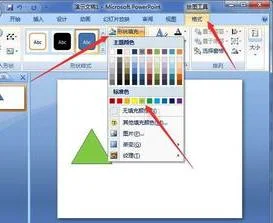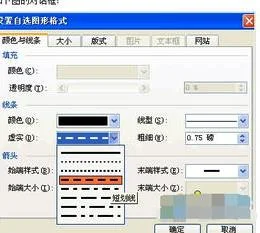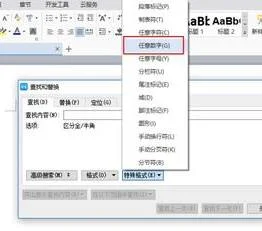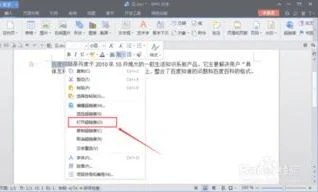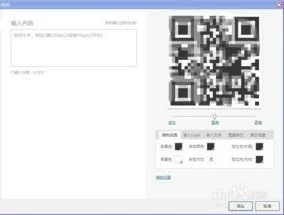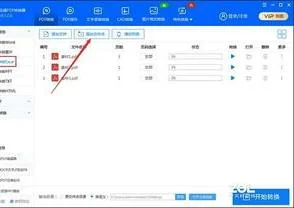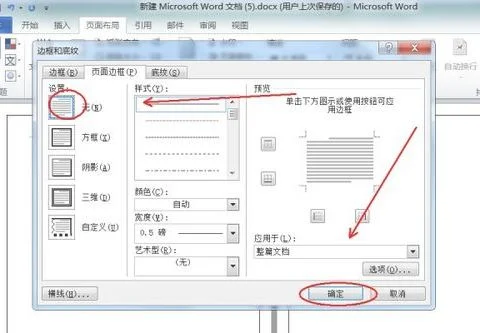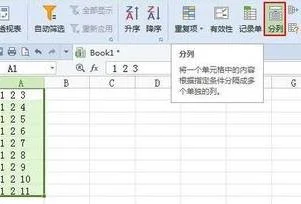1.wps怎么把项目符号变小
第一步:打开Word2010文档窗口,在“开始”功能区的“段落”分组中单击“项目符号”下拉三角按钮。在打开的“项目符号”下拉列表中选择“定义新项目符号”选项。
第二步:在打开的“定义新项目符号”对话框中,用户可以单击“符号”按钮或“图片”按钮来选择项目符号的属性。首先单击“符号”按钮。
第三步:打开“符号”对话框,在“字体”下拉列表中可以选择字符集,然后在字符列表中选择合适的字符,并单击“确定”按钮。
第四步:返回“定义新项目符号”对话框,如果继续定义图片项目符号,则单击“图片”按钮。
第五步:打开“图片项目符号”对话框,在图片列表中含有多种适用于做项目符号的小图片,可以从中选择一种图片。如果需要使用自定义的图片,则需要单击“导入”按钮。
第六步:在打开的“将剪辑添加到管理器”对话框,查找并选中自定义的图片,并单击“添加”按钮。
第七步:返回“图片项目符号”对话框,在图片符号列表中选择添加的自定义图片,并单击“确定”按钮。
第八步:返回“定义新项目符号”对话框,可以根据需要设置对齐方式,最后单击“确定”按钮即可。
2.WPS中默认的项目符号原点太大了,怎样该小
如果是要调整项目符号本身的大小,可以把对应的文字全选,调整字号,符号就跟着变了。因为项目符号多数是对应的小标题,小标题字号比正文的大,所以符号也就大了。实在看不习惯,可以自定义一下。
如果要调整符号和文字之间的间距,看下图,拖动红框里的制表符就可以。默认的时候制表符和游标是重叠的。不过可以分开拖动。
3.wps文字中字用圆圈圈起来要怎么打
wps文字中字用圆圈圈起来的方法如下:
1、新建一个WPS文档,打开WPS文字的操作界面,如下图所示。
2、点击“开始”菜单,在工具栏中找到拼音指南选项。
3、点击拼音指南选项,在其下拉选框中选择“带圈字符”。
4、在弹出的对话框中,输入“中”字,选择圆圈,并选择一个样式。
5、设置好后点击确定,可以看到如下图所示的文字效果。